Windows11 WSL2 Ubuntu Python
CUDA Toolkit のインストール
ここまで GPU ドライバーが最新になりました。
引き続き CUDA Toolkit をインストールして行きます。
CUDA Toolkit は、NVIDIA 社製 GPU カードを汎用的な数値計算目的で利用したい場合に必要となるソフトウェアです。
WSL 上の Ubuntu に CUDA Toolkit をインストールします。
CUDA Toolkit 12.2 Downloads
に行くと Target Platform を選択できるので
Operating System Linux
Architecture X86_64
Distribution WSL-Ubuntu
Version 2.0
Installer Type deb(local)
を選択するとインストール方法が表示されますので、その通りにコマンドを入力していきます。
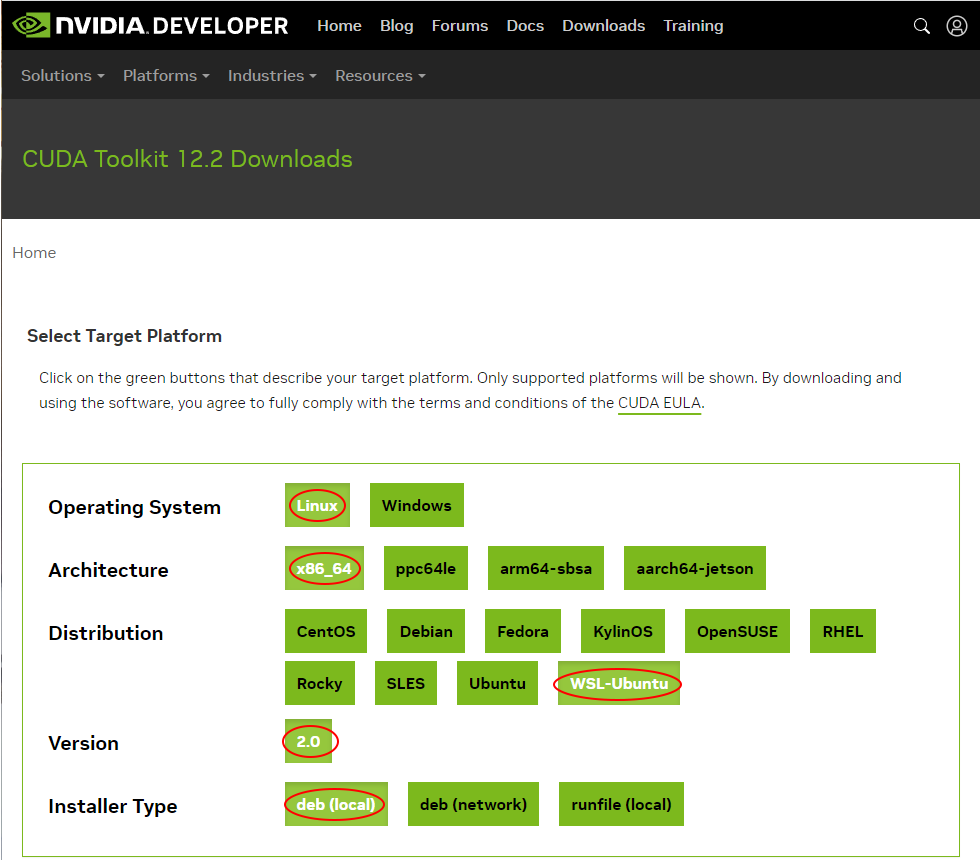
するとインストールファイル名とその手順が表示されます。
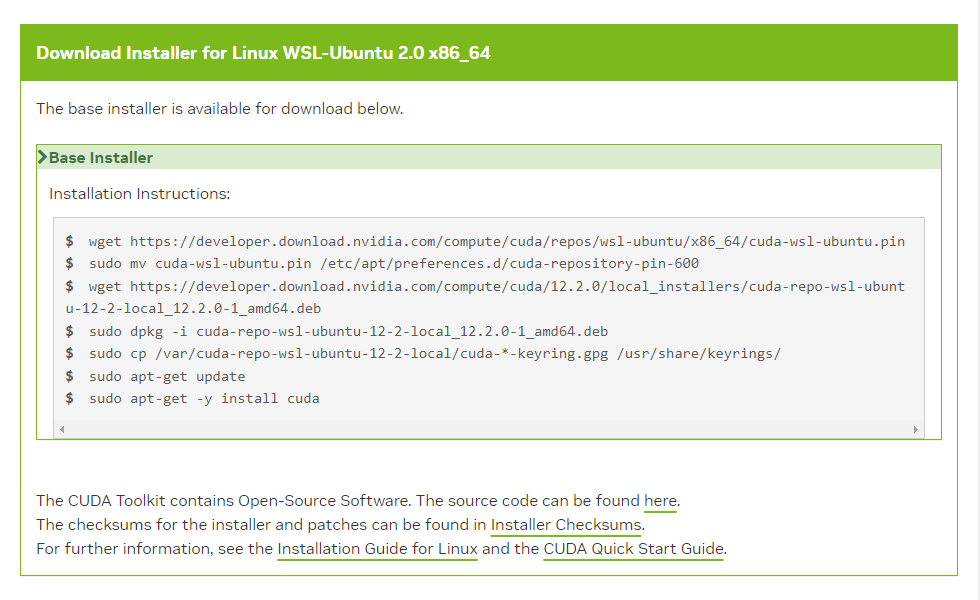
インストールがコピぺでできるように手順を下記に示します。
なぜこの手順でインストールできるのか一部不明のところもありますが、呪文を唱えるように進めます。
$ sudo apt-key del 7fa2af80
# NVIDIA は最近 key を変更したらしい、このコマンドを追加した方がよい
$ wget https://developer.download.nvidia.com/compute/cuda/repos/wsl-ubuntu/x86_64/cuda-wsl-ubuntu.pin
# key を取得
#‘cuda-wsl-ubuntu.pin’へ保存
$ sudo mv cuda-wsl-ubuntu.pin /etc/apt/preferences.d/cuda-repository-pin-600
# key を移動
$ wget https://developer.download.nvidia.com/compute/cuda/12.2.0/local_installers/cuda-repo-wsl-ubuntu-12-2-local_12.2.0-1_amd64.deb
# インストール用 deb ファイルを取得、5分ぐらいかかります。
# 'cuda-repo-wsl-ubuntu-12-2-local_12.2.0-1_amd64.deb' を保存
$ sudo dpkg -i cuda-repo-wsl-ubuntu-12-2-local_12.2.0-1_amd64.deb
# deb ファイルで CUDA Toolkit 12.2 をインストール
$ sudo cp /var/cuda-repo-wsl-ubuntu-12-2-local/cuda-7483AE82-keyring.gpg /usr/share/keyrings/
# GPG key ファイルをコピー 7483AE82 の値は変化する
# /usr/share/keyrings/ は公開 key の保存場所
$ sudo apt-get update
$ sudo apt-get -y install cuda
# CUDA をインストール、5分ぐらいかかります。
CUDA がうまくインストールされたか確認します。
yamada@yama:~$ /usr/local/cuda/bin/nvcc --version nvcc: NVIDIA (R) Cuda compiler driver Copyright (c) 2005-2023 NVIDIA Corporation Built on Tue_Jun_13_19:16:58_PDT_2023 Cuda compilation tools, release 12.2, V12.2.91 Build cuda_12.2.r12.2/compiler.32965470_0
のように表示されたら ok です。
これで CUDA Toolkit のインストールが完了しました。
引き続き GPU 環境を構築していきます。